Adicionar um destino AutoSupport adicional
 Sugerir alterações
Sugerir alterações


Quando você ativa o AutoSupport, as mensagens de estado e de saúde são enviadas para o suporte do NetApp. Você pode especificar um destino adicional para todas as mensagens do AutoSupport.
-
Você deve estar conetado ao Gerenciador de Grade usando um navegador compatível.
-
Você deve ter a permissão de Acesso root ou outra Configuração de Grade.
Para verificar ou alterar o protocolo usado para enviar mensagens AutoSupport, consulte as instruções para especificar um protocolo AutoSupport.

|
Não é possível usar o protocolo SMTP para enviar mensagens AutoSupport para um destino adicional. |
-
Selecione suporte > Ferramentas > AutoSupport.
A página AutoSupport é exibida com a guia Configurações selecionada.
-
Selecione Ativar destino AutoSupport adicional.
São apresentados os campos de destino AutoSupport adicional.
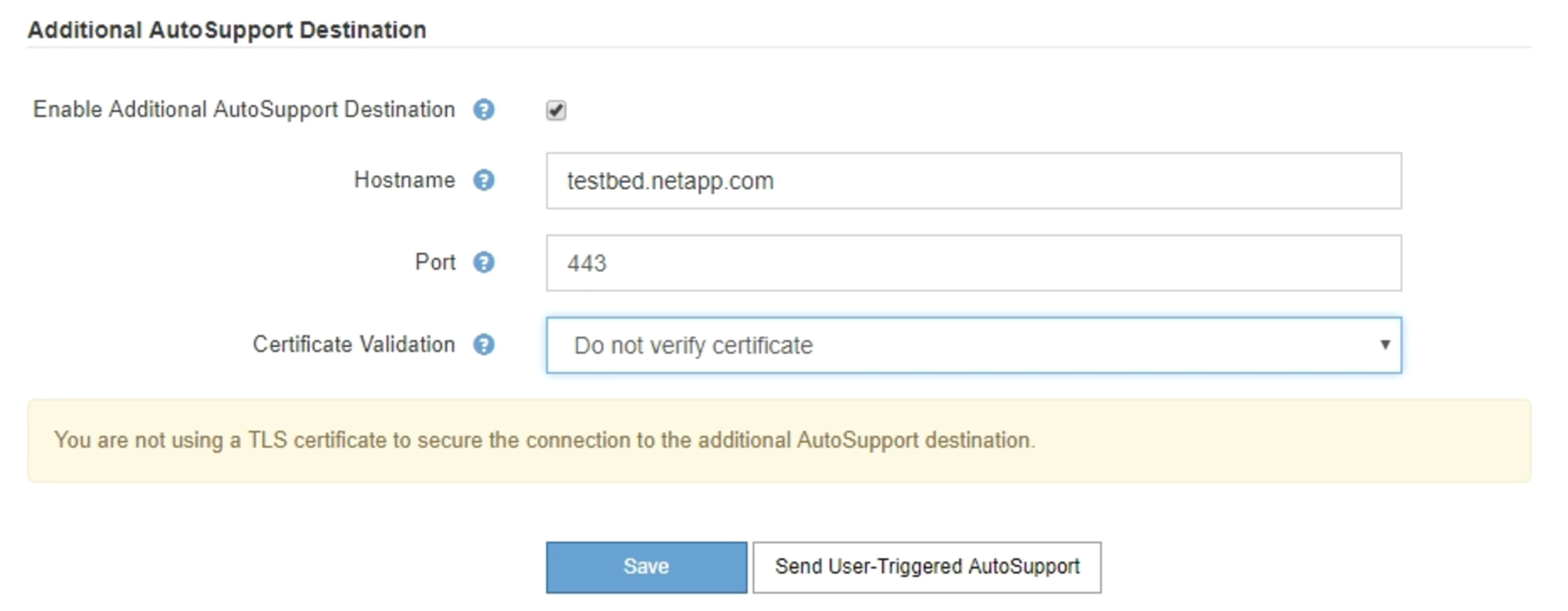
-
Introduza o nome de anfitrião do servidor ou o endereço IP de um servidor de destino AutoSupport adicional.
Pode introduzir apenas um destino adicional. -
Introduza a porta utilizada para ligar a um servidor de destino AutoSupport adicional (a predefinição é a porta 80 para HTTP ou a porta 443 para HTTPS).
-
Para enviar suas mensagens do AutoSupport com validação de certificado, selecione Use custom CA bundle no menu suspenso Validação de certificado. Em seguida, execute um dos seguintes procedimentos:
-
Use uma ferramenta de edição para copiar e colar todo o conteúdo de cada um dos arquivos de certificado CA codificados em PEM no campo CA bundle, concatenado em ordem de cadeia de certificados. Você deve incluir
----BEGIN CERTIFICATE----e----END CERTIFICATE----em sua seleção.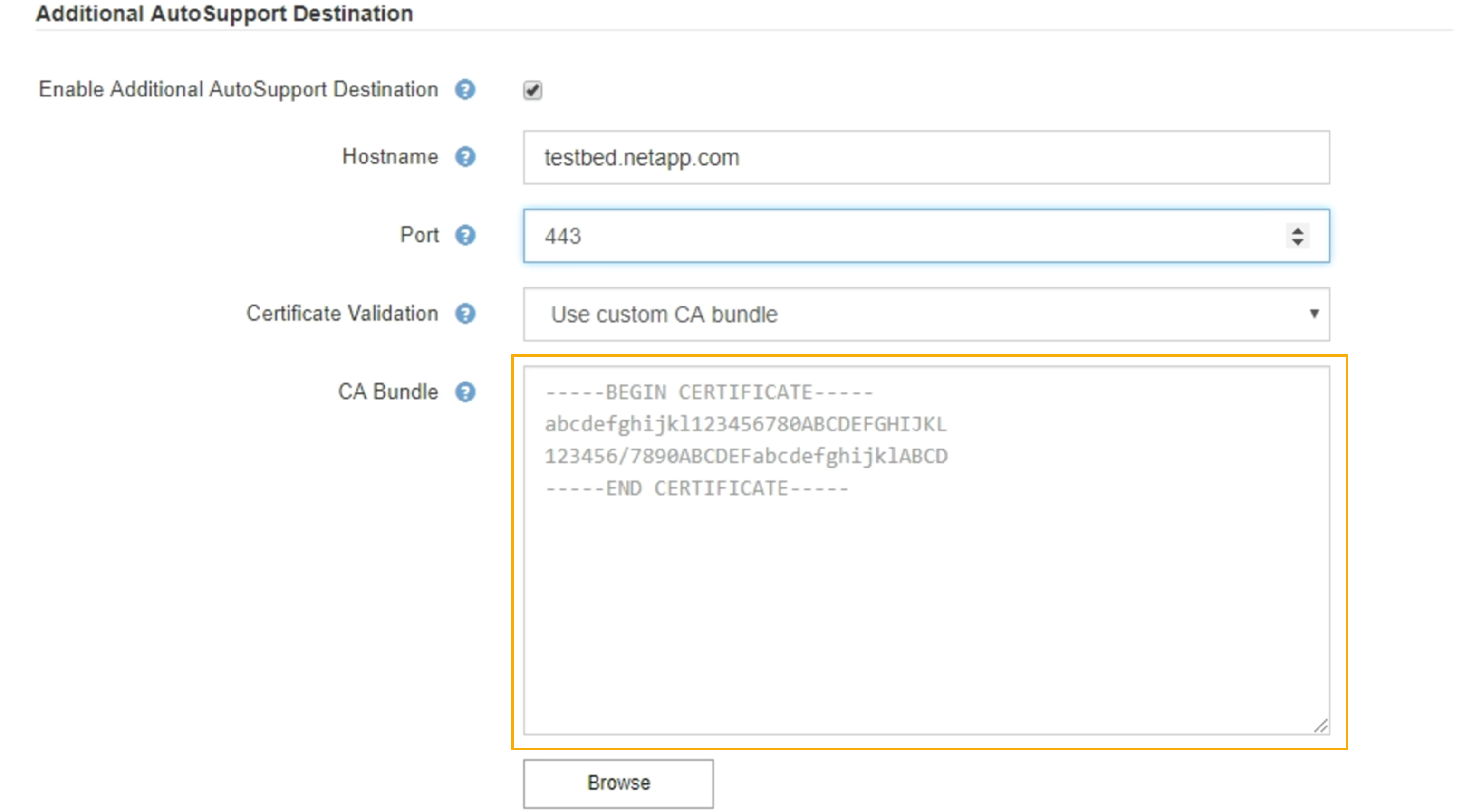
-
Selecione Procurar, navegue até o arquivo que contém os certificados e selecione abrir para carregar o arquivo. A validação do certificado garante que a transmissão de mensagens AutoSupport é segura.
-
-
Para enviar suas mensagens do AutoSupport sem validação de certificado, selecione não verificar certificado na lista suspensa Validação de certificado.
Selecione esta opção apenas quando tiver um bom motivo para não utilizar a validação do certificado, como por exemplo, quando houver um problema temporário com um certificado.
Uma mensagem de aviso é exibida: "Você não está usando um certificado TLS para proteger a conexão com o destino AutoSupport adicional."
-
Selecione Guardar.
Todas as futuras mensagens AutoSupport semanais, acionadas por eventos e acionadas pelo usuário serão enviadas para o destino adicional.


